概要
このドキュメントでは、Cisco DNA Centerの既存のIPプールでサブネットを拡張するプロセスについて説明します。
問題
ネットワークの設計フェーズが行われる際に最も難しい作業の1つは、ネットワークサブネットの定義です。
通常、スケーラビリティは必要に応じて計画されておらず、現在の設定はビジネスニーズに合わせることができません。
Cisco DNA Centerでは、IPアドレスを設定してサイトごとに割り当て、特定のサブネットを割り当てることができます。このドキュメントでは、サブネット化を再設定する手順を説明します。
解決方法
このドキュメントでは、サブネット/24のIPプールをサブネット/22のIPプールに変更して、このプロセスを示します。
これを修正し、DBの中断を回避するための正しいプロセスは、プールを削除し、再作成することです。

ヒント:現在の設定をメモまたはスクリーンキャプチャに保存し、削除後にプールを再設定します。
既存のプールの削除
ステップ 1: プールが使用されている各インターフェイスのプールに割り当てられているVLANを削除します。
Cisco DNA Centerのメニューから、Provision > SD-Access > Fabric Sitesの順に移動します。
問題が発生しているファブリックIDを選択し、Host Onboarding > Port Assignmentの順に移動します。
次の例のように、サブネットをフィルタリングできます。
 Host Onboardingの下のフィルタ
Host Onboardingの下のフィルタ
フィルタの結果は次のようになります。
 ホストのフィルタ適用
ホストのフィルタ適用
インターフェイスを選択し、clearオプションを使用して、deployをクリックします。
これにより、インターフェイスから情報が削除されます。
ステップ 2: 仮想ネットワークからIPプールを削除します。
Cisco DNA Centerメニューから、 Provision > SD-Access > Fabric Sitesを選択します。
問題が発生しているファブリックIDを選択し、Host Onboarding > Virtual Networksの順に移動します。
手順2.1 IPプールを割り当てた仮想ネットワークを選択します。
 VNを選択
VNを選択
手順2.2 IPプールが割り当てられているVLANを選択します。
ステップ2.3 Actions、Delete、およびDeployの順に選択します。
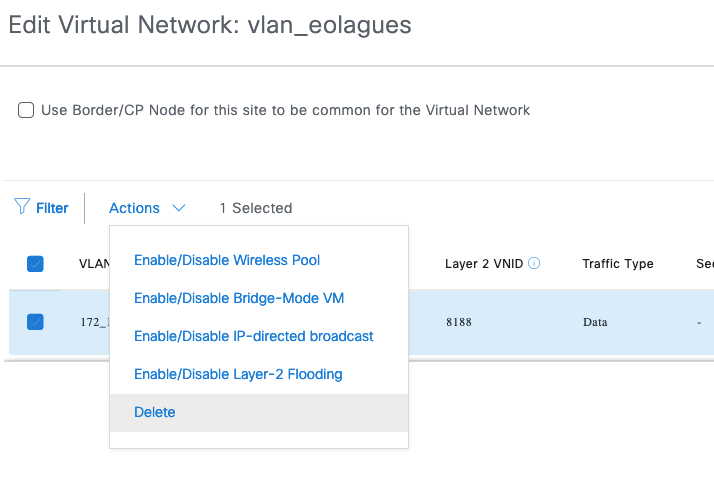 選択したVNの削除
選択したVNの削除
この時点で、すべてのネットワークデバイスからVLANが削除されます。
ステップ 3: エリアまたは建物からIPプールを解放します。
Cisco DNA Centerメニューから、Design > Network Settingsの順に移動します。
該当する建物またはエリアを選択し、IP Address Poolsをクリックします。
IPプール、More Actions、およびオプションReleaseの順に選択します。
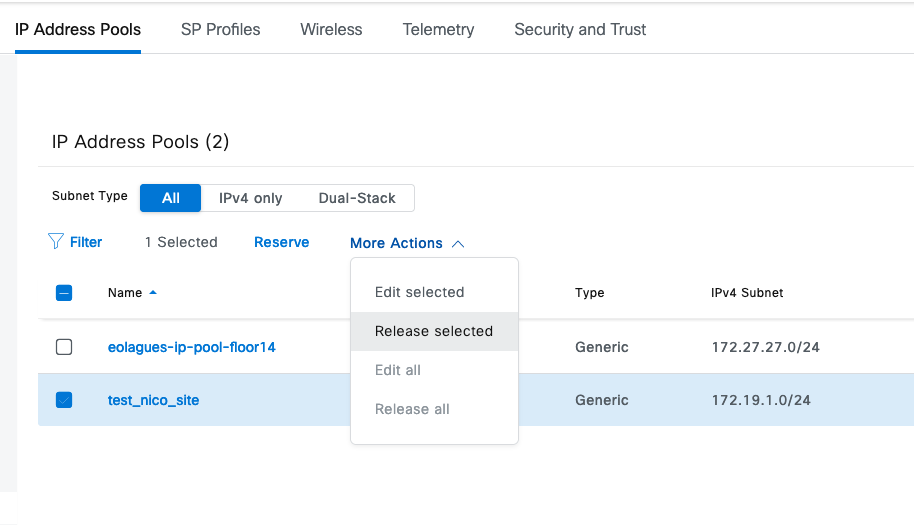 リリースプール
リリースプール
ステップ 4: グローバルサイトからIPプールを削除します。
Cisco DNA Centerメニューから、Design > Network Settings > Global > IP Address Poolsの順に移動します。
IPプールを選択し、More Actionsをクリックしてから、Delete Selectedオプションを選択します。
 グローバルからのプールの削除
グローバルからのプールの削除
新しいプールの作成
ステップ 1: IPプールをグローバルサイトに追加します。
Cisco DNA Centerメニューから、Design > Network Settings > Global > IP Address Poolsの順に移動します。
Addオプションを選択し、古いプールの情報で空白を埋めます。
 新しいグローバルプール
新しいグローバルプール
ステップ 2: エリアまたは建物へのIPプールの追加
Cisco DNA Centerメニューから、Design > Network Settingsの順に移動します。
該当する建物またはエリアを選択し、IP Address Poolsを選択します。
Reserveオプションを選択して、ネットワークまたはサブネットワークを追加します。
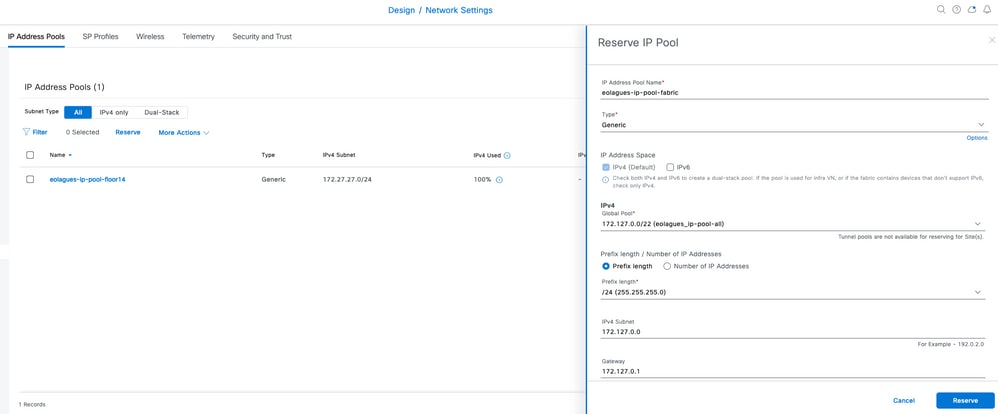 エリア/建物のプールの予約
エリア/建物のプールの予約
ステップ 3: 仮想ネットワークからIPプールを追加します。
Cisco DNA Centerメニューから、 Provision > SD-Access > Fabric Sitesを選択します。
問題が発生しているファブリックIDをクリックし、Host Onboarding > Virtual Networksの順に移動します。
手順3.1 IPプールを追加する必要がある仮想ネットワークを選択します。
ステップ3.2 Addオプションをクリックする。
ステップ3.3このセクションのステップ2で割り当てたIPアドレスプールを選択します。
ステップ3.4必須オプションを追加します。
VLAN ID
VLAN名
トラフィック
 VNへのプールの追加
VNへのプールの追加
ステップ3.5すべてのオプションを追加したら、deployを選択します。
手順3.6:すべてのデバイスにVLANを追加します。
 VNに追加されたプール
VNに追加されたプール
ステップ 4:VLANをインターフェイスに割り当てます。
Cisco DNA Centerのメニューから、Provision > SD-Access > Fabric Sitesの順に移動します。
問題が発生しているファブリックIDを選択し、Host Onboarding > Port Assignmentの順に移動します。
VLANを割り当てる1つまたは複数のインターフェイスを選択します。
タイプとVLANを選択します。
 ホストオンボーディングの設定
ホストオンボーディングの設定
最後に、Deployをクリックします。